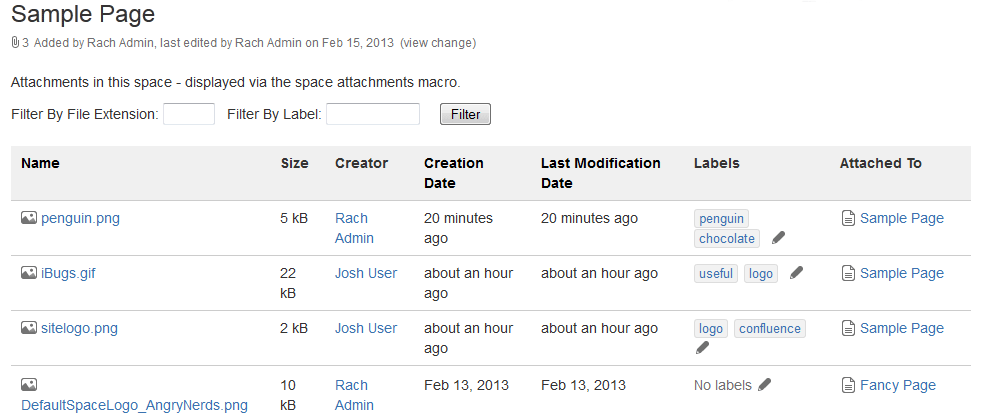スペースの添付ファイル マクロ
スペース添付ファイル マクロによって、スペースのページに添付されているすべてのファイルのリストが表示されます。ファイルの詳細を表示し、ファイルが添付されているページへのリンクを含みます。
フィルターを使用することで、特定のラベルやファイル拡張子を持つページのみを表示できます。
スクリーンショット: スペース添付ファイル マクロ
スペース添付ファイル マクロを使用する
ページにスペース添付ファイル マクロを追加するには:
- Confluence のエディタで、[挿入] > [その他のマクロ] を選択します。
- 対象のマクロを見つけて、選択します。
オートコンプリートでマクロエントリを高速化: タイプ{とマクロ名の先頭には、提案したマクロの一覧を表示します。詳細は、こちらを参照ください。リンク、ファイル、マクロ、メンションのオートコンプリート
既存のマクロを編集する方法: マクロのプレースホルダをクリックして、[編集] を選択します。マクロのパラメータが編集可能な場合、マクロのダイアログ ウィンドウが開きます。
パラメーター
スペース添付ファイル マクロは、スペース内のすべての添付ファイルのリストを表示します。現在のスペースまたは別のスペースから添付ファイルを表示するよう選択できます。
Parameters are options that you can set to control the content or format of the macro output. Where the parameter name used in Confluence storage format or wikimarkup is different to the label used in the macro browser, it will be listed below in brackets (example).
| パラメーター | 既定 | 説明 |
|---|---|---|
| スペース | (なし) | 添付ファイルを表示する Confluence スペースを選択できます。スペースを指定しない場合、現在のスペースが使用されます。 |
フィルター制御の表示(showFilter) | true | フィルター パネルを表示するかどうかを決定します。このオプションを選択した場合、ページを閲覧する人物はファイルタイプ別 (拡張子) またはラベル別に添付ファイルのリストにフィルターをかけることができます。 |
コードの例
次の例は、Confluence ページの基本的なマークアップを調べたり、編集したりする上級ユーザー向けに提供されています。
マクロ名: space-attachments
マクロ本文: なし。
保存形式の例
<ac:structured-macro ac:name="space-attachments">
<ac:parameter ac:name="showFilter">false</ac:parameter>
<ac:parameter ac:name="space">
<ri:space ri:space-key="ds"/>
</ac:parameter>
</ac:structured-macro>Wiki マークアップの例
{space-attachments:showFilter=false|space=ds}